ယနေ့ခေတ်တွင် ကိုယ်ရေးကိုယ်တာ ကာကွယ်ရေးသည် အလွန်အရေးကြီးပါသည်။ လွန်ခဲ့သည့်နှစ်အနည်းငယ်ခန့်က ကမ္ဘာလုံးဆိုင်ရာကုမ္ပဏီများလက်ထဲတွင် သူ၏ကိုယ်ရေးကိုယ်တာအချက်အလက်များကိုကြောက်ရွံ့သော စားသုံးသူတစ်ဦးအား လှောင်ပြောင်ရယ်မောခဲ့ဖူးသော်လည်း ယခုအချိန်တွင် ကျွန်ုပ်တို့အားလုံးသည် ဖြစ်နိုင်ချေရှိသောအန္တရာယ်များကို သတိပြုမိကြပေမည်။ သင့်ကိုယ်ရေးကိုယ်တာ အချက်အလက် ခိုးယူခံရခြင်းမှ သင့်ကိုယ်သင် ကာကွယ်ရန် နည်းလမ်းများစွာ ရှိပါသည်။ ပထမအချက်မှာ ဘုံသဘောကို အသုံးပြုပြီး၊ ထို့နောက်တွင် မတူညီသော ဗိုင်းရပ်စ်ပိုးများ ရှိကြောင်း၊ နောက်ဆုံးအနေနှင့်၊ အနည်းဆုံး၊ အကူအညီပေးနိုင်သော ထုတ်ကုန်များလည်း ရှိပါသည်။ Macs နှင့် ကွန်ပျူတာများအကြောင်း ယေဘုယျအားဖြင့် ပြောဆိုလေ့ရှိသည်မှာ အလားအလာရှိသော ဟက်ကာသည် သင့်ကွန်ပျူတာ၏ ဝဘ်ကင်မရာနှင့် ချိတ်ဆက်နိုင်ပြီး သင့်အား ခြေရာခံရန် ၎င်းကို အသုံးပြုနိုင်ကြောင်း သိရသည်။
အဲဒါဖြစ်နိုင်တယ်။ မင်းကို စိတ်ဝင်စားတယ်။

အိုင်ဒီယာက တကယ်ကို ကြောက်စရာကောင်းတယ် – အဲဒါကို ရင်ဆိုင်ကြည့်ရအောင်၊ မင်းရဲ့ပုဂ္ဂလိကတွေရဲ့ ဗီဒီယိုဖိုင်ကို အင်တာနက်မှာ ပေါ်မလာစေချင်ဘူး။ သင့် Mac သို့မဟုတ် MacBook ၏ display ပေါ်တွင် သင်ကပ်ထားနိုင်သည့် ဤကိစ္စများအတွက် အတိအကျ ပလပ်စတစ်ကာဗာတစ်ခု ရှိပါသည်။ ဤအဖုံးဖြင့်၊ ၎င်းကို တစ်ဖက်သို့ရွှေ့သည့်အခါ ဝဘ်ကင်မရာကို ပိတ်ပြီး အခြားတစ်ဖက်သို့ ရွှေ့သည့်အခါ ၎င်းကို ထပ်မံဖွင့်ခြင်းဖြင့် ၎င်းကို ရွှေ့နိုင်သည်။ ဤနည်းအားဖြင့်၊ ဟက်ကာတစ်ဦးသည် သင့်ကွန်ပြူတာအတွင်းသို့ ဖောက်ထွင်းဝင်ရောက်ခဲ့လျှင်ပင် ၎င်းတို့သည် မည်သည့်ပုံများကိုမျှ မြင်တွေ့နိုင်မည်မဟုတ်ကြောင်း အလွယ်တကူ သေချာစေနိုင်သည်။ သို့သော် Apple ၏အဆိုအရတိုက်ရိုက်ပင်ထိုအဖုံးများကိုအသုံးပြုခြင်းသည်လုံးဝမသင့်လျော်ပါ - အောက်တွင်သင်ဤသို့ဖြစ်ရသည့်အကြောင်းရင်းများစွာကိုတွေ့လိမ့်မည်။
အစိမ်းရောင် diode
ဝက်ဘ်ကင်မရာကို စဖွင့်သောအခါတွင် ပန်းသီးကွန်ပြူတာတိုင်းတွင် အစိမ်းရောင်ရှိသော အထူးဒိုင်အိုဒပါရှိပါသည်။ ဝက်ဘ်ကင်မရာကို စဖွင့်လိုက်တိုင်း အစိမ်းရောင်ဒိုင်အိုဒကို ရိုးရိုးရှင်းရှင်း activated လုပ်ပြီး ရထားက ဖြတ်မသွားဘူးလို့ Apple ကုမ္ပဏီက ပြောပါတယ်။ ထို့ကြောင့် အစိမ်းရောင် LED မီးမလင်းပါက၊ webcam ကိုလည်း ဖွင့်မည်မဟုတ်ပါ။ ၎င်းသည် ဝဘ်ကင်မရာ တက်ကြွမှုရှိမရှိကို ရိုးရိုးရှင်းရှင်းနှင့် အံဝင်ခွင်ကျ အသိပေးနိုင်သည့် ဤအစိမ်းရောင် ဒိုင်အိုဒ ဖြစ်ပါသည်။ ထို့အပြင်၊ ဝဘ်ကင်မရာ၏အဖုံးကို ကပ်ထားခြင်းဖြင့် သင်သည် ဤဒိုင်အိုဒကို မကြာခဏ ဖုံးအုပ်ထားသောကြောင့် ကင်မရာသည် တက်ကြွမှုရှိမရှိကို သင်ဆုံးဖြတ်နိုင်မည်မဟုတ်ပေ။
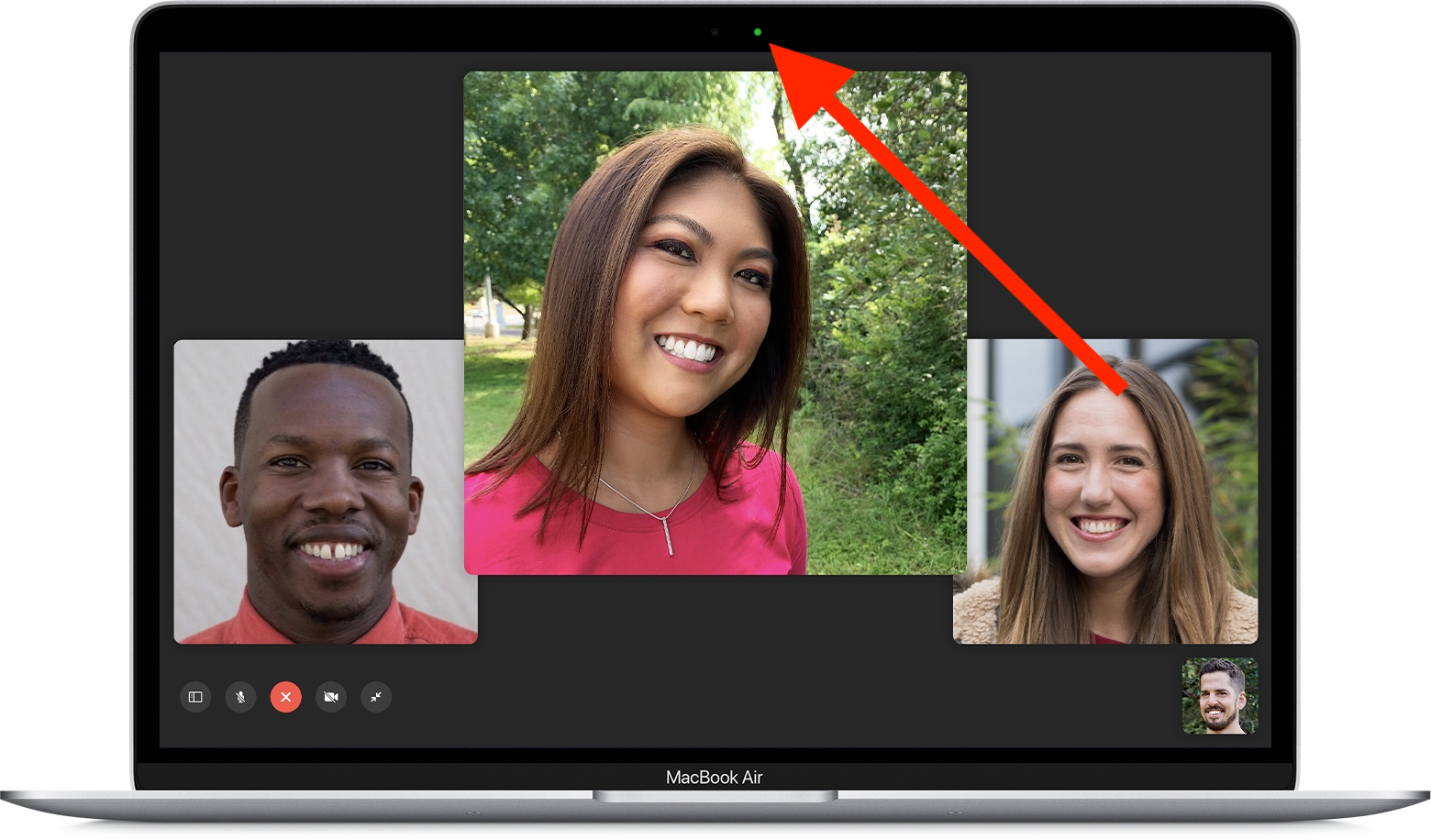
ပြကွက်ကို ကုတ်နေသည်။
ကိုယ်တိုင်ကိုယ်ကျ၊ ကျွန်ုပ်သည် ကျွန်ုပ်၏ MacBook ၏ display ကို ရတနာကဲ့သို့ ဆက်ဆံရန် ကြိုးစားသည်။ လက်ရှိ Macs နှင့် MacBooks များ၏ Retina display များသည် အရည်အသွေး အလွန်မြင့်မားသောကြောင့် မျက်နှာပြင်ကို မည်သည့်နည်းဖြင့်မဆို ခြစ်ရန် မသင့်တော်ပါ။ သန့်ရှင်းရေးအတွက်၊ သင်သည် မျက်နှာပြင်ကို စိုစွတ်ပြီး အထူးသဖြင့် သန့်ရှင်းသော မိုက်ခရိုဖိုက်ဘာအဝတ်ဖြင့်သာ သန့်စင်သင့်သည်။ ဝဘ်ကင်မရာ၏အဖုံးကို ကပ်ထားသည့်အခါ၊ မျက်နှာပြင်သည် ခြစ်ရာများ ကင်းစင်သွားပေလိမ့်မည်၊ မည်သို့ပင်ဆိုစေကာမူ တစ်နေ့တွင် အဖုံးကို ဖယ်ရှားရန် ကြိုးစားပြီး ကော်သည် မျက်နှာပြင်ပေါ်တွင် အလွန်ပြင်းထန်စွာ ကပ်နေပါက၊ သင်သည် ခြစ်ရာများ သို့မဟုတ် ပျက်စီးမှုများနှင့် ကစားနေပါသည်။ display ကို။
သင့် Mac ၏ အကာအကွယ်အလွှာကို ဖျက်ဆီးခြင်း။
Mac သို့မဟုတ် MacBook တိုင်းတွင် အထူးရောင်ပြန်ဟပ်သည့် အလွှာတစ်ခုရှိသည်။ ဤအလွှာကို ဖန်သားပြင်သို့ တိုက်ရိုက်အသုံးပြုထားပြီး ဂန္တဝင်နည်းလမ်းဖြင့် မမြင်နိုင်ပါ။ အလင်းပြန်မှုဆန့်ကျင်သည့်အလွှာသည် နှစ်အနည်းငယ်အတွင်း မျက်နှာပြင်ကို စတင်ခွာနိုင်သည်။ အထူးအလွှာသည် ထပ်ကာထပ်ကာ ထပ်ကာထပ်ကာ အခွံခွာသွားသောကြောင့် မျက်နှာပြင်အစွန်းတွင် အခွံခွာခြင်းမှာ မကြာခဏဖြစ်တတ်သည်။ ဤအလွှာသည် နှစ်အနည်းငယ်အကြာတွင် သူ့အလိုလို ကျွတ်ထွက်တတ်သည်၊ မည်သို့ပင်ဆိုစေ၊ သင်သည် သင်၏ display ကို ပြတင်းပေါက် သို့မဟုတ် အခြားထုတ်ကုန်တစ်ခုခုဖြင့် သန့်ရှင်းရေးလုပ်ပါက၊ အခွံခွာခြင်းသည် များစွာစောလိမ့်မည်။ အကယ်၍ သင်သည် ဦးထုပ်ကို ကပ်ထားပြီး အချိန်အတန်ကြာပြီးနောက် ၎င်းကို အခွံခွာရန် ဆုံးဖြတ်ပါက ဦးထုပ်မှ ကပ်ခွာ၏ အစိတ်အပိုင်းအချို့သည် မျက်နှာပြင်ပေါ်တွင် ကျန်ရှိနေနိုင်ဖွယ်ရှိသည်။ ကော်ကျန်အကြွင်းအကျန်များကို ပွတ်တိုက်ပြီး သန့်စင်ပေးရုံဖြင့် သင်သည် သင်အလိုရှိသော အရာမဟုတ်သည့် ရောင်ပြန်အလင်းပြန်အလွှာကို အနှောင့်အယှက်ဖြစ်စေနိုင်သည်။
အဲဒါဖြစ်နိုင်တယ်။ မင်းကို စိတ်ဝင်စားတယ်။

အက်ကွဲကြောင်းပြသမှု
ယနေ့ခေတ် MacBooks များသည် အလွန်ကျဉ်းမြောင်းပြီး ဒီဇိုင်းပိုင်းအရ ၎င်းတို့သည် ရိုးရိုးရှင်းရှင်း ရင်သပ်ရှုမောဖွယ်ဖြစ်သည်။ အချို့သော MacBook အသစ်များသည် အဖုံးပိတ်သောအခါတွင် ကီးဘုတ်ကို မကြာခဏ ဖိထားသောကြောင့် ကျဉ်းသွားပါသည်။ ဆိုလိုသည်မှာ လက်တွေ့အားဖြင့် အပိတ်အဖုံးနှင့် MacBook ကီးဘုတ်ကြားတွင် မည်သည့်အရာမှ အံဝင်ခွင်ကျမဖြစ်နိုင်ပါ။ ဖန်သားပြင်၏ အကာအကွယ်မှန်သည် မေးခွန်းထုတ်စရာမဟုတ်သည့်အပြင် ကီးဘုတ်၏ရော်ဘာအကာအကွယ်အလွှာနှင့် ဝဘ်ကင်မရာ၏အဖုံးနှင့်လည်း အလားတူပင်ဖြစ်သည်။ အကယ်၍ သင်သည် အဖုံးကို ကပ်ထားပြီးနောက် MacBook ကို ပိတ်ပါက၊ အဖုံး၏ အလေးချိန် တစ်ခုလုံးကို အဖုံးကိုယ်တိုင် လွှဲပြောင်းနိုင်သည်။ ဤနည်းအားဖြင့် အဖုံး၏အလေးချိန်ကို ဖြန့်ဝေမည်မဟုတ်သော်လည်း ဆန့်ကျင်ဘက်အနေဖြင့် အလေးချိန်တစ်ခုလုံးကို ဦးထုပ်ကိုယ်တိုင် လွှဲပြောင်းပေးမည်ဖြစ်သည်။ ထို့အပြင်၊ အဖုံးသည် လုံးဝပိတ်သွားမည်မဟုတ်သည့်အပြင် ဖိအားပိုရှိလာပါက (ဥပမာ အိတ်တစ်လုံး) တွင် မျက်နှာပြင်ကွဲထွက်နိုင်သည်။
13" MacBook Air 2020-
လက်တွေ့မကျမှု
အထက်ဖော်ပြပါစာပိုဒ်တစ်ခုတွင် ကျွန်တော်ပြောခဲ့သည့်အတိုင်း Macs နှင့် MacBooks များ၏ ဒီဇိုင်းသည် ထူးခြားပြီး ဇိမ်ခံပါသည်။ အကယ်၍ သင်သည် ပို၍စျေးကြီးသော Mac သို့မဟုတ် MacBook ကိုပိုင်ဆိုင်ပါက၊ ၎င်းအတွက် သရဖူပေါင်း ရာနှင့်ချီမဟုတ်ပါက သင်သည် သောင်းနှင့်ချီပြီး ပေးချေရမည်ဖြစ်ပါသည်။ ထို့ကြောင့် ကောင်းကျိုးထက် ဆိုးကျိုးဖြစ်စေနိုင်သော သရဖူအနည်းငယ်အတွက် ပလတ်စတစ်ကာဗာဖြင့် သင့် macOS စက်၏ ဒီဇိုင်းနှင့် ဆွဲဆောင်မှုတစ်ခုလုံးကို အမှန်တကယ် ပျက်စီးစေလိုပါသလား။ အဲဒါအပြင်၊ ဒီအယူအဆတစ်ခုလုံး လက်တွေ့မကျဘူးလို့ ကျွန်တော်ထင်ပါတယ်။ အဖုံးသည် အလွန်သေးငယ်ပြီး ကင်မရာကို ကိုယ်တိုင် "အသက်သွင်းရန်" ပြုလုပ်ရန်၊ မျက်နှာပြင်ပေါ်ရှိ အဖုံးတစ်ဝိုက်တွင် အမျိုးမျိုးသော လက်ဗွေရာများ ဖြစ်ပေါ်လာနိုင်သောကြောင့် အဖုံးပေါ်၌ သင့်လက်ချောင်းကို အမြဲတမ်း လျှောချရပါမည်။
အဲဒါဖြစ်နိုင်တယ်။ မင်းကို စိတ်ဝင်စားတယ်။
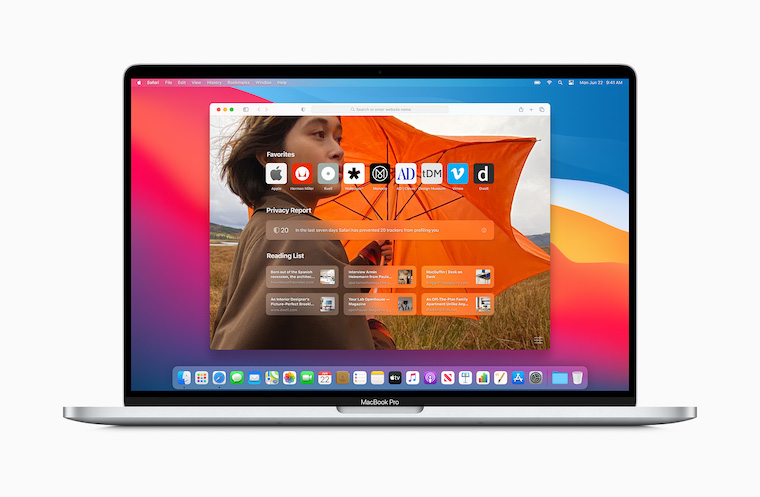





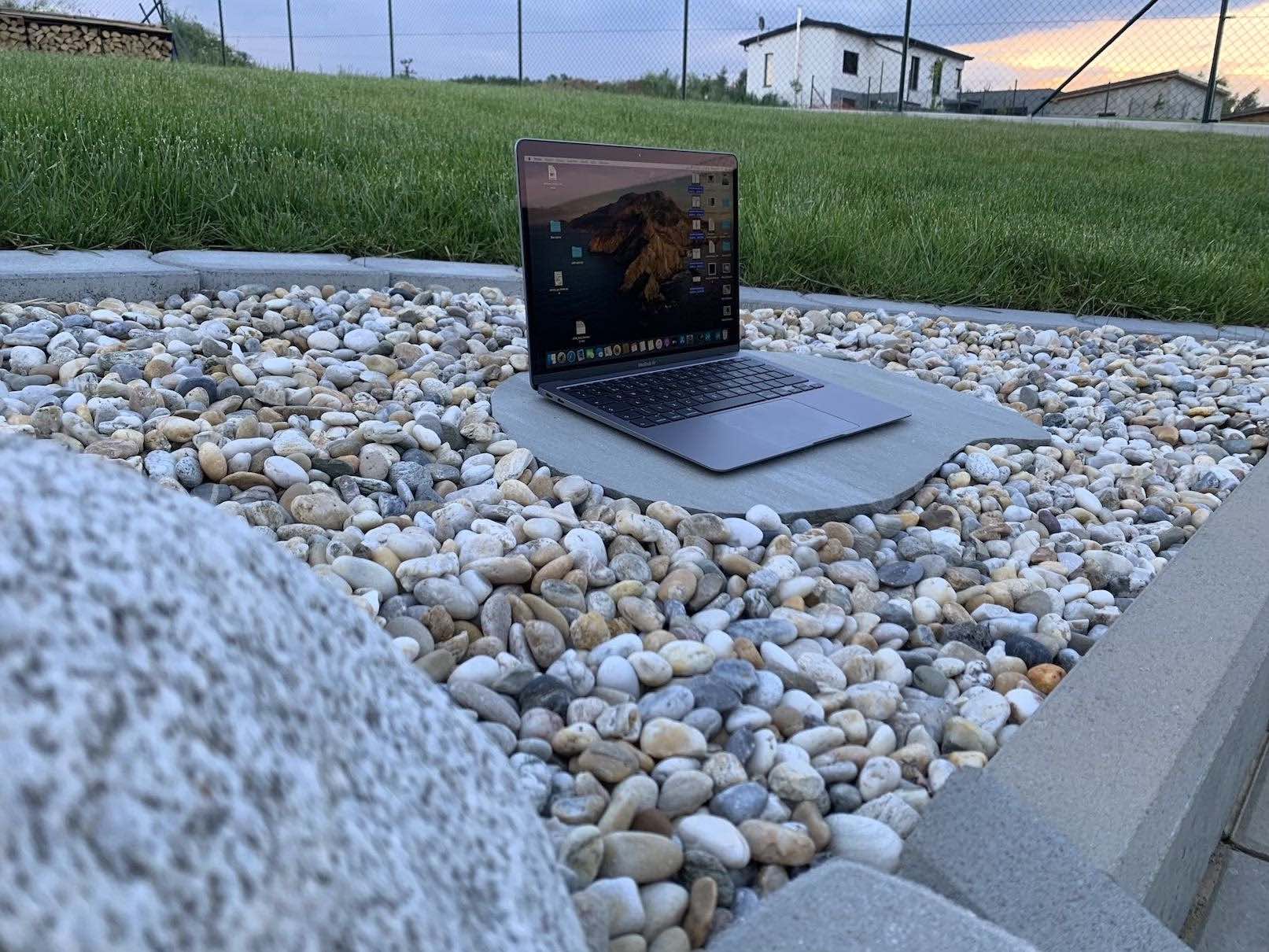

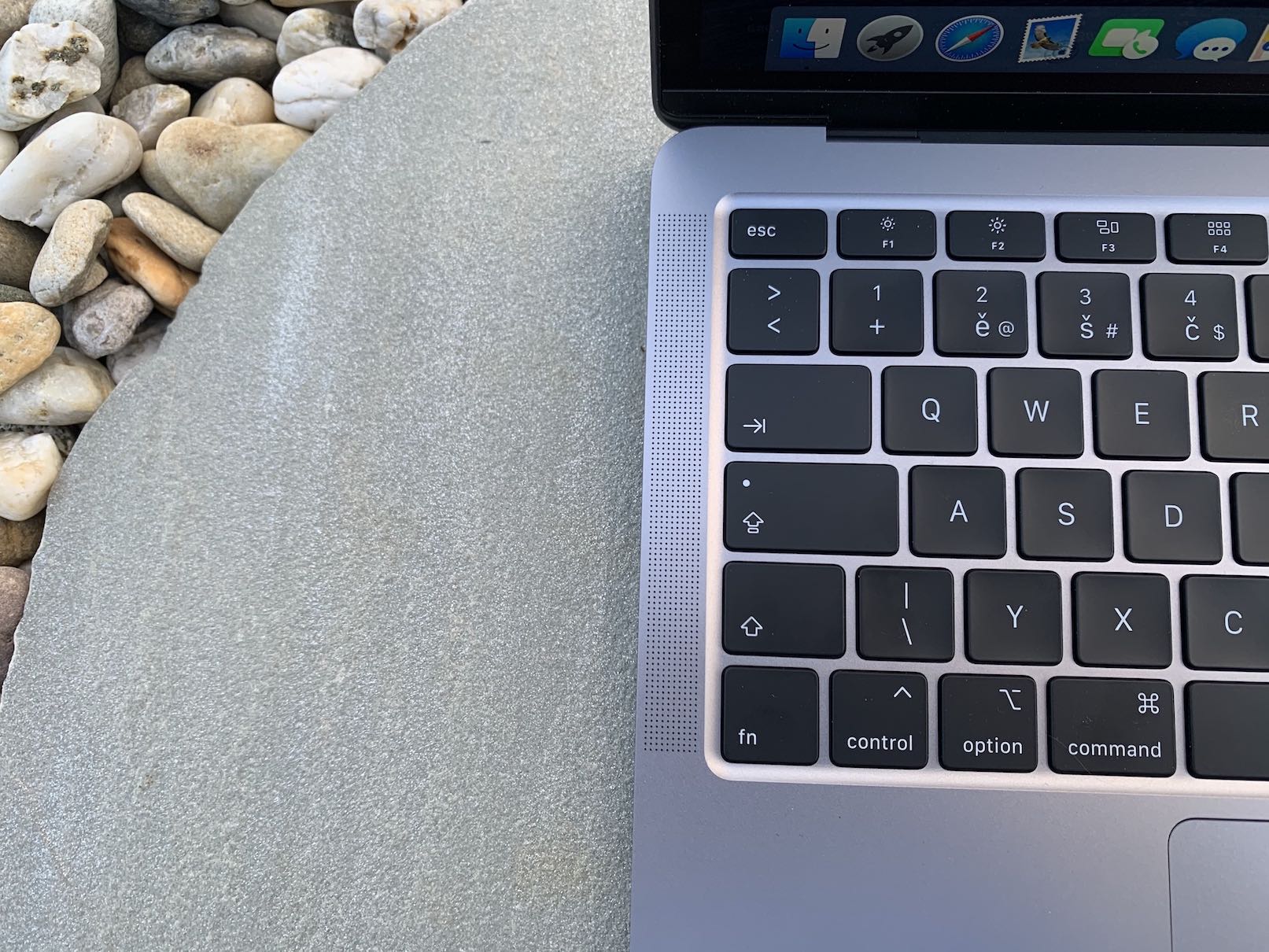
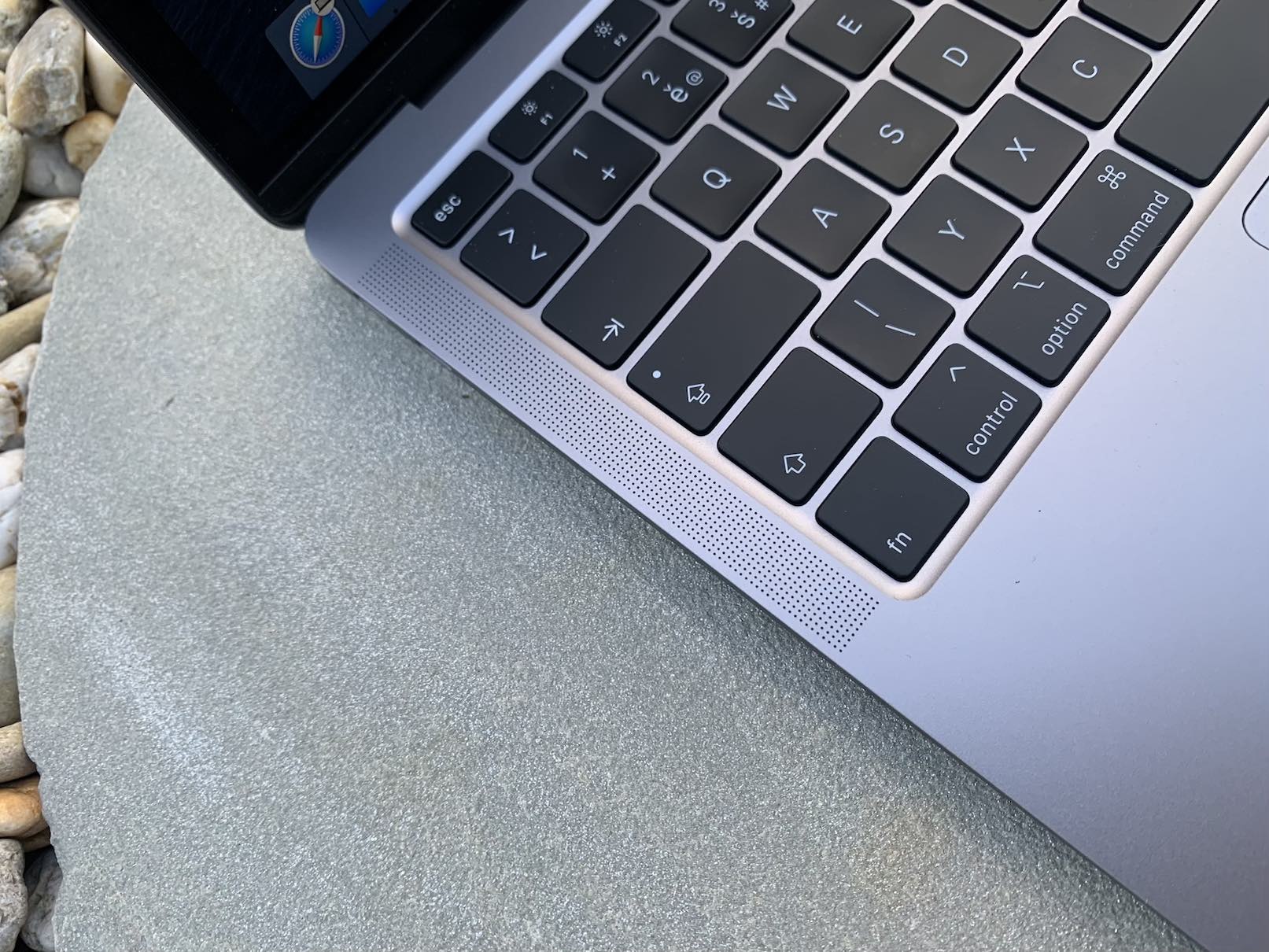
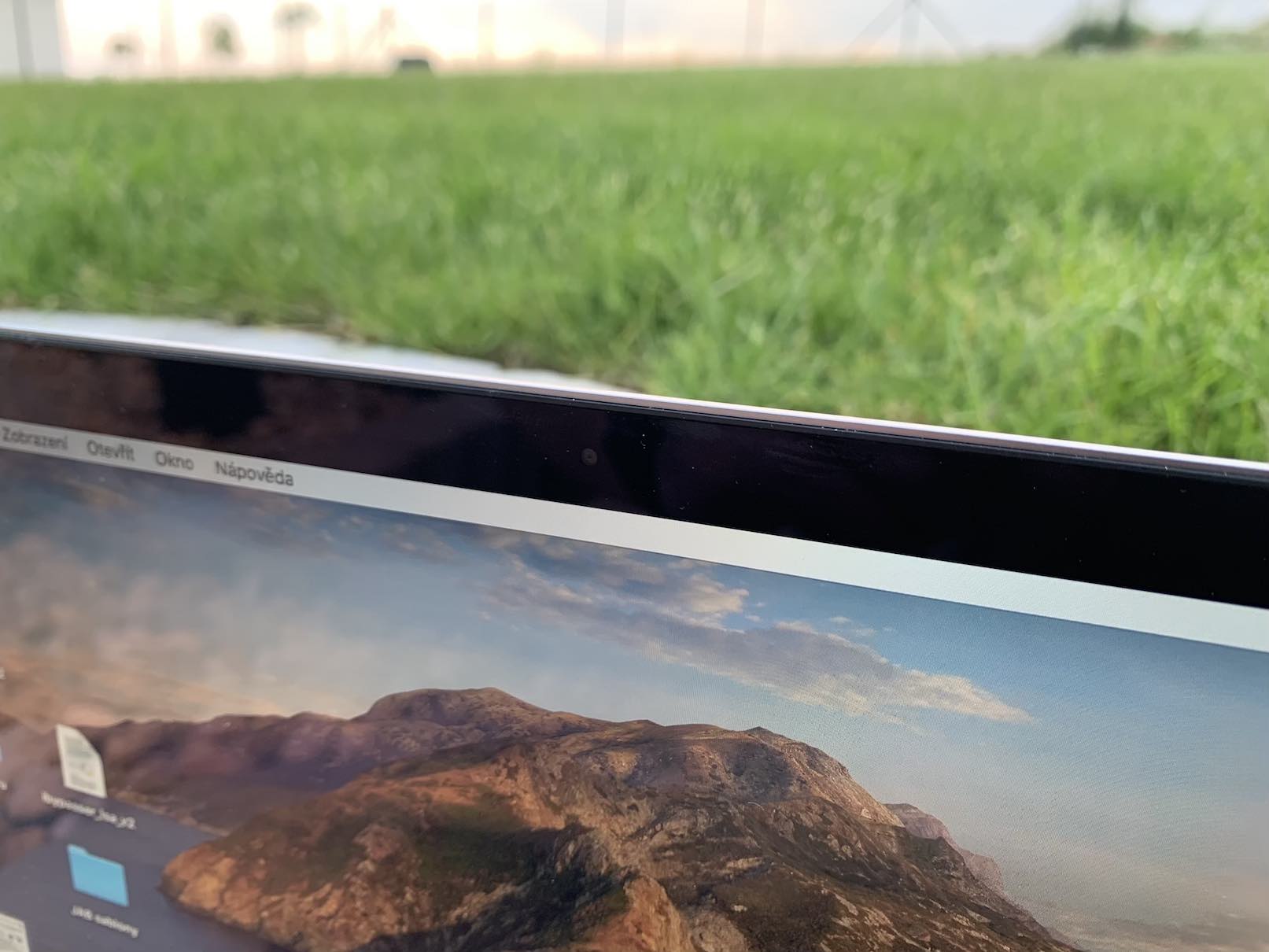


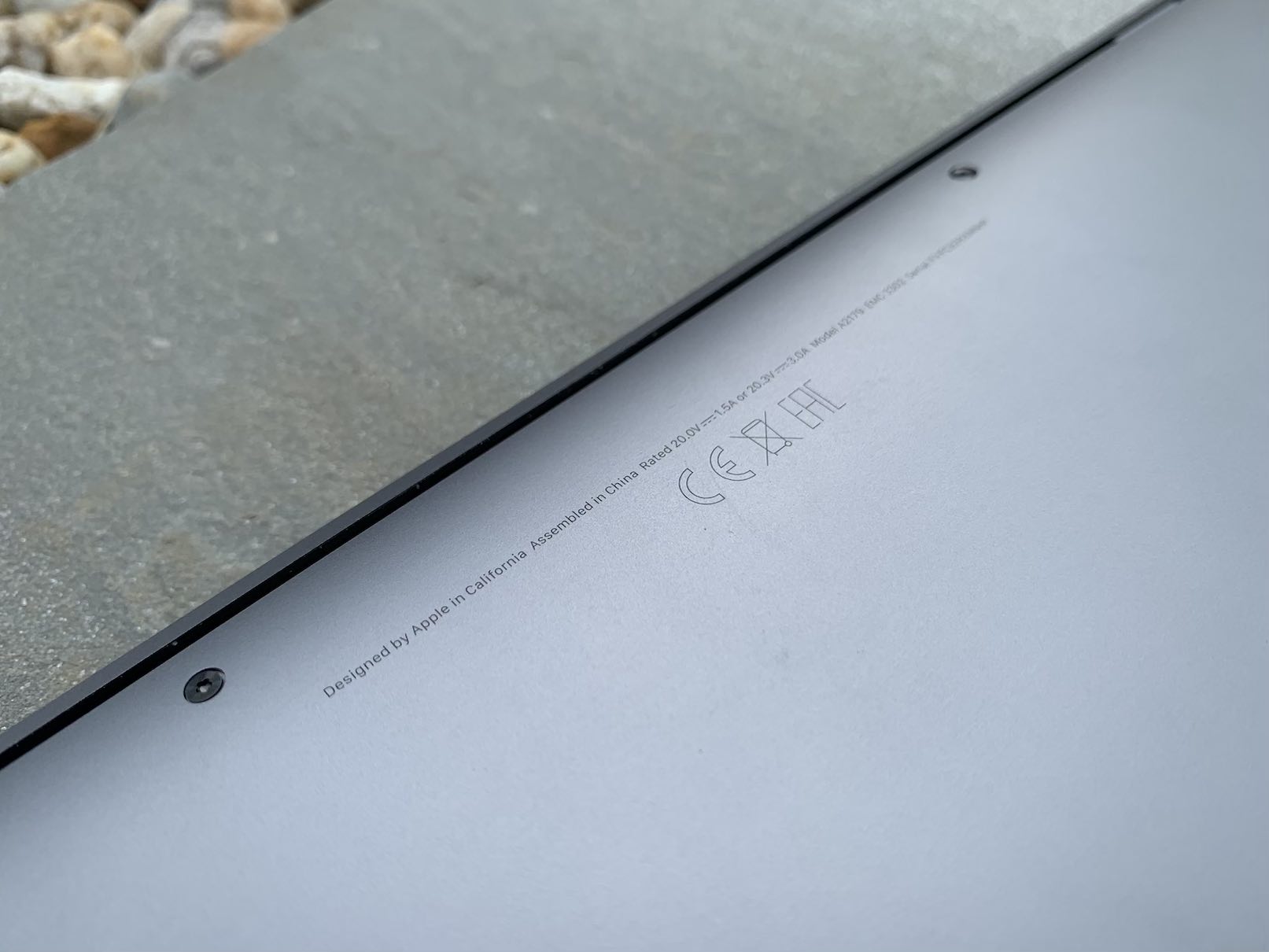
















 Apple နဲ့ ကမ္ဘာအနှံ့ ပျံသန်းနေပါတယ်။
Apple နဲ့ ကမ္ဘာအနှံ့ ပျံသန်းနေပါတယ်။
အရေးအကြီးဆုံးကတော့၊ တိပ်ကပ်ထားတဲ့ ကင်မရာက ဘာအတွက်လဲ။ ငါ့ကိုမြင်တာထက် တစ်ယောက်ယောက်က ကြားရင် ပိုစိတ်အနှောင့်အယှက်ဖြစ်လိမ့်မယ်...
ငါ့ကင်မရာကို တိပ်ကပ်ထားမယ်။ Hack လို့မရဘူးလို့ မယုံဘူး။ ပတ်ဝန်းကျင်အလင်းအာရုံခံကိရိယာကို သင်အာရုံစိုက်ရန်သာလိုသည်။ Diode ကိုပင်မြင်နိုင်သည်။ ဥပမာကိုကြည့်ပါ။ https://i.stack.imgur.com/zlqy3.jpg
13" MacBook Air တွင် webcam ကာဗာကို တပ်ဆင်ရန် ကြိုးစားခဲ့သော်လည်း မိနစ်ပိုင်းအတွင်း ချက်ချင်း ထွက်ပေါ်လာသည်။ MacBook ရဲ့အဖုံးက ရိုးရိုးပိတ်လိုက်တာနဲ့ အဆင်မပြေမှာ ကြောက်တယ်။ ဒါပေမယ့် သေချာတာက ကျွန်တော်တို့တစ်ယောက်ချင်းစီကတော့ မူတည်ပါတယ်။ :)
Czech လည်း တော်တော် ညံ့ဖျင်းပါတယ်။
"အစိမ်းရောင် diode မီးလင်းခြင်းမရှိဘဲ webcam ကို အသက်သွင်းရန် မဖြစ်နိုင်ပါ" - ၎င်းသည် မှန်မှန်ကန်ကန် လင်းနေသင့်သည်။
မဟုတ်ရင် အဖုံးက မျက်နှာပြင်ပေါ်မှာ ကပ်မနေပါဘူး - အဲဒီမှာ အသုံးမဝင်ပါဘူး။ ??
ကျေးဇူးတင်ပါတယ်၊ ဆောင်းပါးထဲမှာ စကားလုံးကို တည်းဖြတ်ခဲ့တယ်။
Pavel၊ မင်း ပြုပြင်ရေး လုပ်ငန်းမှာ ရှိရင် အကုန်ယူ။ ;) ဆိုလိုသည်မှာ "... diode မပါဘဲ activate..." သို့မဟုတ် "diode မပါဘဲ activate..." ဤနည်းဖြင့် ၎င်းသည် "လျှော့စျေး -20%" ကဲ့သို့ အနုတ်လက္ခဏာနှစ်ခုကို ဆက်တိုက်ဖြစ်သွားစေသည်။ ;)
ဒါနဲ့ ကျွန်တော် လုံးဝ ရှုပ်သွားပြီး စာကြောင်း တစ်ခုလုံးကို ပြန်ရေးလိုက်ပါတယ် :) ကျေးဇူးတင်ပါတယ်ဗျာ၊ အခု အဆင်ပြေသင့်တယ်။
ကျွန်ုပ်၏ Macbook Pro တွင် ကာဗာကို တစ်နှစ်လျှင် လေးပုံတစ်ပုံခန့်ရှိခဲ့သည်။ ပုဂ္ဂိုလ်ရေးအရ ကြိုက်တယ်။ အစိမ်းရောင် diode မှာ မကစားရဘူး၊ ဘာမဆို hack နိုင်တယ်။
မျက်နှာပြင်ကို ခြစ်ခြင်း သို့မဟုတ် အလင်းပြန်မှုဆန့်ကျင်သည့်အလွှာကို ပျက်စီးစေခြင်း၏အန္တရာယ်ကို ကျွန်ုပ်နားလည်ပါသည်။ ဒါပေမယ့် ကျွန်တော် အဖုံးကို ထာဝစဉ် ဖုံးထားမယ် ၊ အဲဒါကို ချွတ်ပစ်မှာ မဟုတ်ဘူး။
Apple က ဒါကို ဘယ်လို ပုံဖော်ထားလဲ မသိပေမယ့် ကင်မရာကို ဖွင့်ပြီးရင် LED က အမြဲတမ်း ပွင့်နေတယ်လို့ စာရွက်စာတမ်းတွေ ထဲမှာ မှန်ပါတယ်။ "ဖျော်ရည်" သည် webcam ထဲသို့ရောက်သည်နှင့်တပြိုင်နက်၎င်းသည် diode ထဲသို့အလိုအလျောက်ရောက်ရှိစေရန်တစ်နည်းနည်းဖြင့်ချိတ်ဆက်ဖြစ်နိုင်သည်။ ပြောရခက်တယ် :)
ဟုတ်တယ်၊ ငါလည်းဒီလိုမြင်လိမ့်မယ်။
အချို့သော စက်အဟောင်းများတွင် အလုပ်လုပ်သည်- https://jscholarship.library.jhu.edu/bitstream/handle/1774.2/36569/camera.pdf
သို့သော် သင်သည် ကင်မရာကို ခဏဖွင့်နိုင်ပြီး ဓာတ်ပုံရိုက်ပြီးနောက် ၎င်းကို ပြန်ပိတ်နိုင်ပြီး မှိတ်တုတ်မှိတ်တုတ် LED များကိုပင် သင်သတိမထားမိပါ။